Android'de Ekran Görüntüsü Alma İçin Nihai Kılavuz 14/13/12
Android telefonlarda ekran görüntüsü nasıl alınır?? Okul/iş projelerinde kullanmak, bir arkadaşınıza bir şeyler öğretmek veya açıklamalar göstermek vb. için bazı çekimler yapmak isteyebilirsiniz. Neyse ki çoğu Android telefon, Android 4.0'dan itibaren bile yerleşik ekran yakalamayı destekler. Ayrıca Samsung, Google Pixel ve daha fazla marka ve modelde ekran görüntüsü almanın birçok etkili yolu vardır. Ayrıca Android'de uzun ekran görüntülerinin nasıl yakalanacağını da öğrenebilirsiniz. Ayrıntılı adımlar hakkında daha fazla bilgi edinmek için lütfen aşağıdaki makaleyi okumaya devam edin.
Kılavuz Listesi
Android'de Ekran Görüntüsü Almanın 5 Genel Yolu Tüm Android Telefonlarda Uzun Ekran Görüntüleri Almak İçin Ayrıntılı Adımlar Windows/Mac'te Tüm Android'lerin Ekran Görüntüsünü Alma İçin Önerilen Yol FAQsAndroid'de Ekran Görüntüsü Almanın 5 Genel Yolu
İlk olarak, Android kullanıcıları için ekran görüntüsü almanın tüm etkili yöntemlerini listeleyeceğiz. Hangi cep telefonu markasını ve modelini kullanırsanız kullanın, Android telefonunuzda ekran görüntüsü almak için uygun yöntemleri aşağıda bulacaksınız.
Yöntem 1: Güç Düğmeli Kısayol Tuşları + Sesi Kısma Düğmeleri
Bu, herhangi bir Android'de ekran görüntüsü almanın en popüler ve yaygın yoludur. Yakalamak istediğiniz içeriğe gidin ve ardından birkaç saniye boyunca "Güç" ve "Ses Kısma" düğmelerine aynı anda basın. Ekranınızın üst kısmında, fotoğrafı görmek için dokunabileceğiniz bir bildirim görünecektir.
Ana sayfa düğmesi olan bazı eski Android telefonlarda, Android ekran görüntüleri yakalamak için "Güç" ve "Ana Sayfa" düğmesine basmanız gerekebilir. Bunlara aynı anda basmanız gerektiğini unutmayın, aksi takdirde telefonunuz kilitlenebilir veya ses seviyeniz kısılabilir.
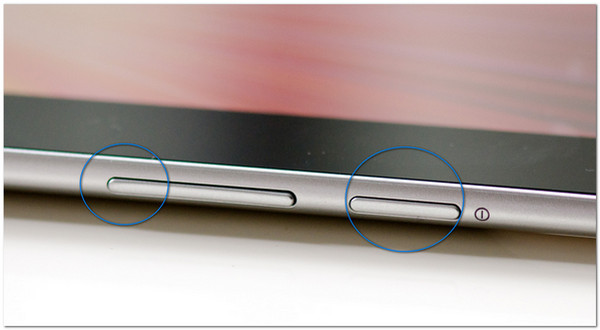
Yöntem 2: Google Asistan
İşinizi halletmenin en kolay yollarından biri yalnızca sesinizi kullanmaktır. Google Asistan, Android kullanıcılarının daha fazla kullanması için güncellendi. Her Android cihazında yardımcı bir dokunma özelliği olarak, telefonunuzda Google Asistan'ı nasıl etkinleştireceğiniz aşağıda açıklanmıştır:
Aşama 1.Android telefonunuzda "Ayarlar" uygulamasına gidin. "Google Arama Uygulaması" düğmesine dokunun. Ardından Android telefonunuzda sesinizle ekran yakalamayı etkinleştirmek için "Asistan Ayarları" seçeneğini açın.
Adım 2.Telefonunuza "OK Google" deyin, ardından ekranınız tepki verip Google Asistan'ı gösterdiğinde hemen "Ekran görüntüsü al" deyin.
Aşama 3.Ekran görüntüsünün fotoğraf galerinize kaydedileceğini göreceksiniz. Ancak Asus Zenfone gibi bazı Android telefonlar için, onu kaydedebileceğiniz veya bağlı sosyal hesaplarınızdan birine gönderebileceğiniz seçenekler sunar.
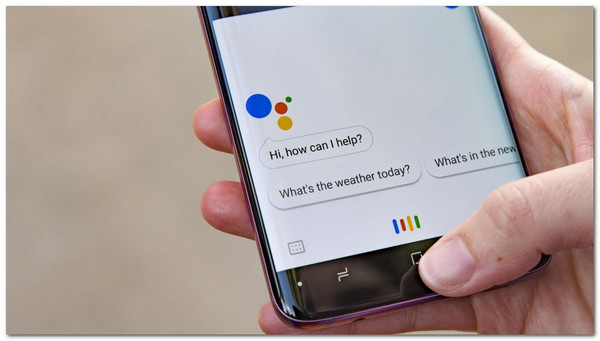
Yöntem 3: Denetim Masasında Ekran Görüntüsü
Bu yöntem seçilen telefon modelinde olduğu için telefonunuzun üstünden veya altından kaydırarak telefonunuzu kontrol edebilir ve "Denetim Masası"na bakabilirsiniz. Elinizde varsa, Android telefonlarınızda basit ekran görüntüleri yakalamak için "Ekran Görüntüsü" düğmesine dokunun. Bazı cihazlarda fotoğrafın altında görünecek seçenekler bulunur ancak çoğunlukla ekran görüntünüzü otomatik olarak galerinize kaydeder.
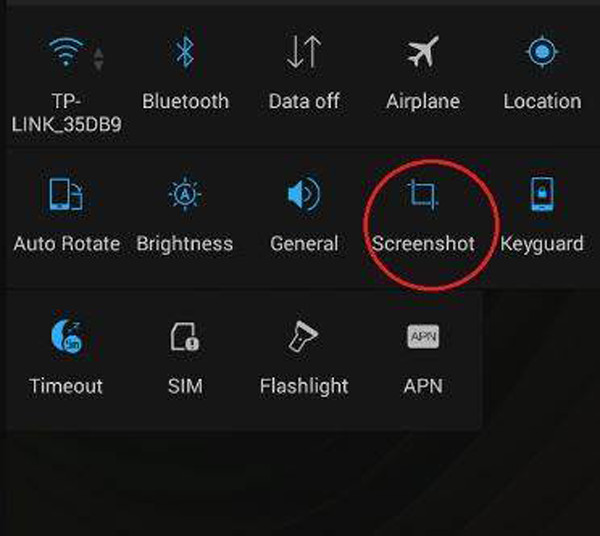
Yöntem 4: Üç Parmak Hareketi
Android telefonlarda oynanışın ekran görüntülerini almak istiyorsanız bu yöntem, bunu zahmetsizce yapmanın iyi bir yoludur. Ancak bu işlevin yalnızca üzerinde mevcut olduğunu unutmayın. Ancak önce, aşağıdaki adımları izleyerek bu işlevi telefonunuzda etkinleştirmeniz gerekir:
Aşama 1.Telefonunuzun "Ayarlar" uygulamasına gidin. Kolay erişim için Hareketleri arayın veya arama çubuğunda arayın
Adım 2."Hızlı Hareket" düğmesine dokunun. Daha sonra Android telefonunuzda ekran görüntüsü almak için "Üç Parmak Ekran Görüntüleri" seçeneğini etkinleştirin. Değişiklikleri görmek için hemen deneyebilirsiniz.
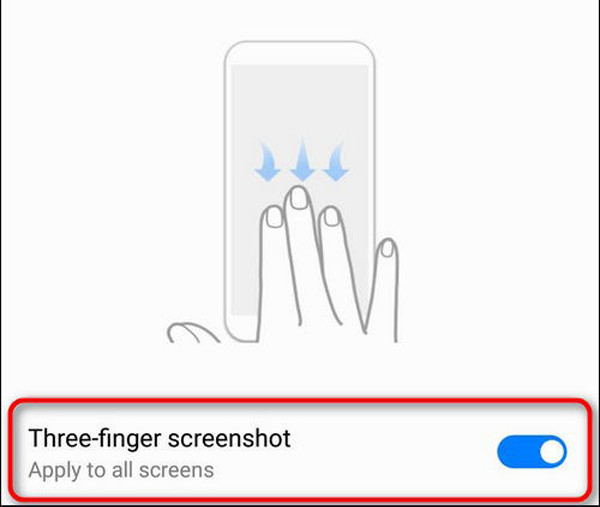
Bu özellik yalnızca en son Android telefon modellerinde mevcuttur, ancak cihazınızda varsa Ayarlarınızı kontrol edebilirsiniz.
Yöntem 5: Hızlı Erişim Topu
Bu aynı zamanda en son Android modellerinin benzersiz özelliklerinden biridir. Erişmek için:
Aşama 1."Ayarlar" uygulamanıza gidin ve arama çubuğunda Quick Ball'u arayın. "Hızlı Top" düğmesine dokunun, ardından değiştirin ve etkinleştirin
Adım 2.Ekran görüntüsünü menüye eklemek için "Hızlı Top" sayfasına gidin ve "Kısayollar" seçeneğine dokunun. Ekran Görüntüsünü seçerek varsayılan özelliklerden birini değiştirin.
Aşama 3.Ardından, Android'inizde ekran görüntüsü almak için bir ekran alıntısı aracıyla Hızlı Topa kolayca erişebilirsiniz.
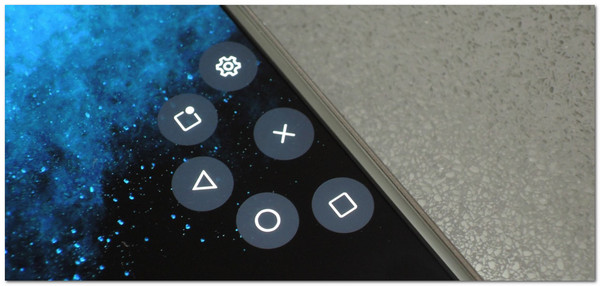
Tüm Android Telefonlarda Uzun Ekran Görüntüleri Almak İçin Ayrıntılı Adımlar
Web sitelerine veya sosyal medya platformlarına göz atarken Android'de tüm sayfanın uzun ekran görüntülerini almak isteyebilirsiniz. Android'de varsayılan yöntemle hiçbir ilginç şeyi kaçırmayacaksınız. İşte Samsung, Google Pixel, One Plus ve daha fazla Android modeli için farklı yollar.
Aşama 1.Yakalamak istediğiniz web sitesini açın ve normal şekilde "Güç" ve "Ses Kısma" düğmesine basın. Google Pixel'de ekran görüntüsü al ve daha fazla Android telefon.
Adım 2.Artık farklı Android modellerinde farklı seçenekler göreceksiniz ve işte size bazı örnekler.
1. Google Pixel için alt satırda "Daha fazlasını yakala" düğmesini göreceksiniz. İhtiyacınıza göre uzun ekran görüntüleri yakalamak için buna dokunun ve alt çizgiyi sürükleyin.
2. Samsung Galaxy'de ekranda otomatik olarak kaydırmayı başlatmak için çift aşağı oka basmanız gerekir. Her şey yakalandıktan sonra parmağınızı kaldırın ve görüntüyü kaydedin. Samsung'daki ekran görüntüleri.
3. OnePlus'ta "Genişletilmiş Ekran Görüntüsü" adlı bir seçenek göreceksiniz. Android 11 ve sonraki sürümlerde uzun ekran görüntüleri yakalamak için buna dokunmanız yeterli.
Windows/Mac'te Tüm Android'lerin Ekran Görüntüsünü Alma İçin Önerilen Yol
Bahsedilen tüm yöntemler yalnızca Android telefonlarda tam ekran görüntülerini yakalayacaktır. Dahası, ekran görüntülerinin sorun almaması Android telefonda her zaman birçok nedenden dolayı olur. Bu durumda, AnyRec Screen Recorder Özelleştirilmiş ayarlarla Windows/Mac'te Android Ekran Görüntüleri almak için en iyi seçiminiz olacaktır. Bununla birlikte, en ayırt edici özelliklerine ve diğer kullanışlı araçlarına geçelim. Bu güçlü yazılım aynı zamanda sorunları çözmenize de yardımcı olacaktır. iPhone/iPad ekran görüntüsü çalışmıyor sorun.

Telefonunuzu bilgisayara yansıtmak için tasarlanmış bir Telefon Kaydedici sağlayın.
İstediğiniz bölge veya pencere ile Android telefonunuzun ekran görüntülerini alın.
Ayrıca Android'de her şeyi yakalamak için ses, video, oyun kaydediciler sağlayın.
Android ekran görüntülerini yüksek kalitede çeşitli formatlarda dışa aktarabilir.
Güvenli indirme
Güvenli indirme
FAQs
-
1. Android telefonumda kayan ekran görüntüleri alabilir miyim?
Çoğu Android telefon için, belirtilen yöntemlerle tam ekranı yakalayabilirsiniz. Ve normal ekran görüntülerini aldıktan sonra, açılan komut isteminde daha fazla kayan ekran görüntüsü almayı seçebilirsiniz.
-
2. Samsung'un son sürümünde ekran görüntüsü nasıl alınır?
Galaxy S7 veya S6 gibi Samsung'un son sürümündeyseniz, Ana Ekran düğmesine basarak ve sesi aynı anda azaltarak ekran görüntüsü alabilirsiniz. Ekran görüntüsü almanın başka bir yolu da, Ayarlar'da ve ardından Gelişmiş özelliklerde bulabileceğiniz avuç içi kaydırmadır.
-
3. Ekran görüntüsü nasıl düzenlenir?
Bazı Android cihazlarda, fotoğraf galerisi aracılığıyla bir ekran görüntüsünü düzenleyebilirsiniz, ancak, bu herkes için geçerli değildir, bu nedenle ekran görüntünüzü düzenlemenin en kolay yolu, Google Play Store'dan ücretsiz bir fotoğraf düzenleyici indirmektir.
Çözüm
Sonuç olarak, herhangi bir Android telefonda ekran görüntüsü almanın uzun ekran görüntüleri de dahil olmak üzere 6 etkili yolu vardır. En kolay kısayol tuşlarını kullanabilir veya Google Asistan veya Hareketler'in yardımıyla ekranınızı yakalayabilirsiniz. Üstelik hala alternatifler var AnyRec Screen Recorder yerleşik ekran görüntüsü iyi çalışmıyorsa kullanabilirsiniz. Bir sorunuz veya öneriniz mi var? Şimdi bizimle iletişime geçin!
Güvenli indirme
Güvenli indirme
